Πρόσθετες ρυθμίσεις για δεδομένα εισόδου θεμάτων και ενεργειών
Σημαντικό
Οι δυνατότητες του Power Virtual Agents αποτελούν τώρα μέρος του Microsoft Copilot Studio μετά από σημαντικές επενδύσεις σε παραγωγική τεχνητή νοημοσύνη και βελτιωμένες ενσωματώσεις στο Microsoft Copilot.
Ορισμένα άρθρα και στιγμιότυπα οθόνης ενδέχεται να αναφέρονται στο Power Virtual Agents ενώ ενημερώνουμε την τεκμηρίωση και το εκπαιδευτικό περιεχόμενο.
Όταν ρυθμίζετε τις παραμέτρους εισόδου για θέματα ή εισόδους για ενέργειες, οι κοινές ρυθμίσεις σάς επιτρέπουν να καθορίσετε τον τρόπο με τον οποίο το συγκεντρώνει τα δεδομένα εισόδου το copilot σας.
Φιλοδώρημα
Οι πρόσθετες ρυθμίσεις είναι πάντα διαθέσιμες για εισόδους ενεργειών. Ωστόσο, για θέμα εισόδων, αυτές οι ρυθμίσεις είναι διαθέσιμες μόνο εάν το copilot σας έχει ρυθμιστεί ώστε να χρησιμοποιεί ΑΙ που δημιουργείται για να προσδιορίζει τον τρόπο απόκρισης σε ένα χρήστη.
Είναι διαθέσιμες οι πρόσθετες ρυθμίσεις.
Το copilot ζητά από τον χρήστη τα στοιχεία εισόδου
Από προεπιλογή, το copilot θα χρησιμοποιήσει το όνομα και την περιγραφή για τα δεδομένα εισόδου, για να δημιουργήσει μια κατάλληλη ερώτηση ώστε να ζητήσει από το χρήστη μια τιμή. Ωστόσο, μπορείτε να χρησιμοποιήσετε τον Χρήστη που ερωτά το Copilot για ρύθμιση εισόδου ώστε να παρακάμψει την ερώτηση.
Για να παρακάμψετε και να παρέχετε τη δική σας ερώτηση, επιλέξτε Προσαρμογή. Στη συνέχεια, μπορείτε να δημιουργήσετε μια ερώτηση, συμπεριλαμβανομένης της προσθήκης αναφορών σε μεταβλητές ή Power Fx τύπους.
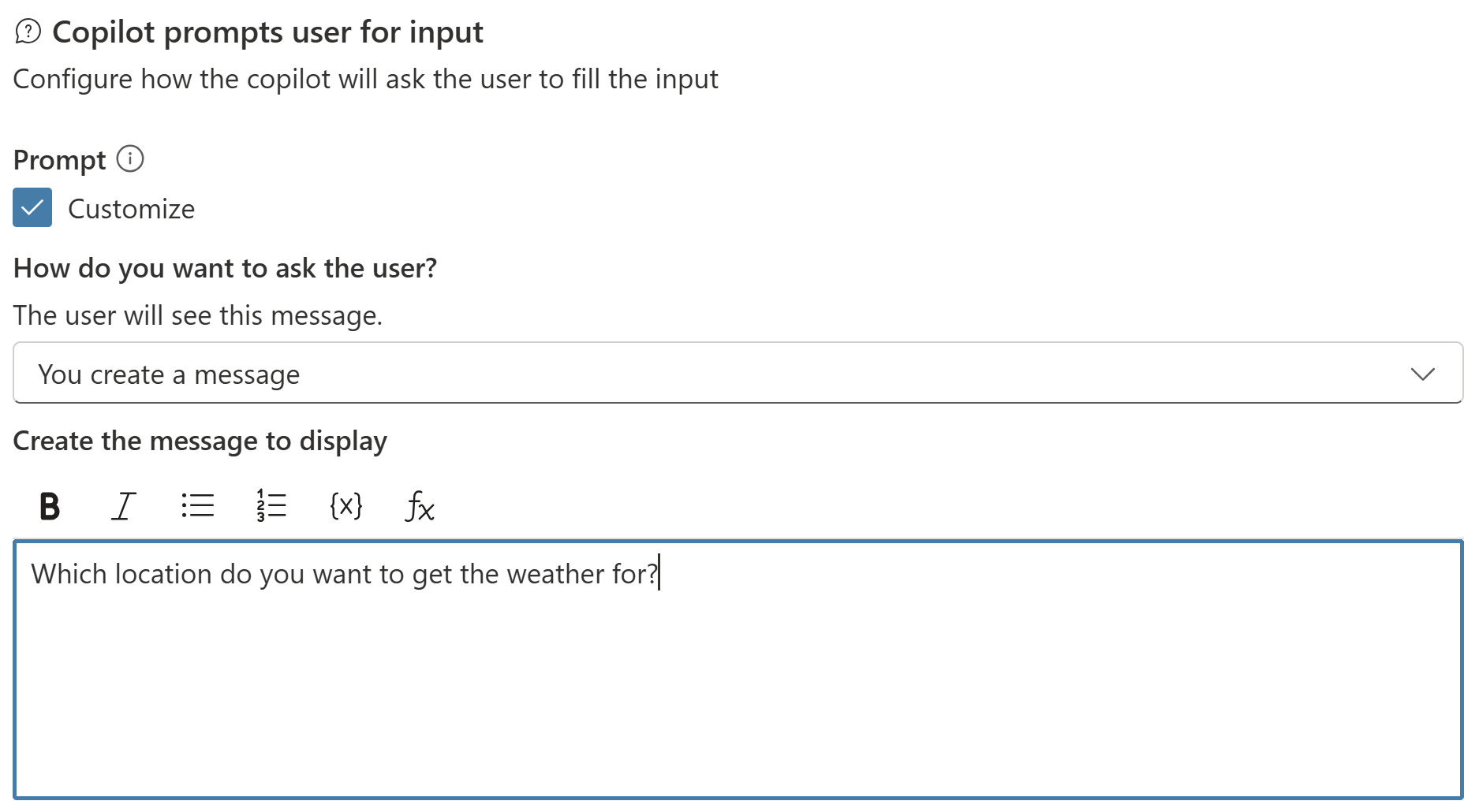
Το copilot δεν εντοπίζει την οντότητα
Η Επανάληψη προτροπής καθορίζει τον τρόπο με τον οποίο αντιδρά το copilot, όταν δεν έχει έγκυρη απάντηση από τον χρήστη. Μπορείτε να του πείτε να προσπαθήσει ξανά μία, δύο φορές ή να προχωρήσει χωρίς να απαντήσει. Για να προσαρμόσετε τι κάνει το copilot σας όταν μετακινείται, ρυθμίστε τις παραμέτρους των ιδιοτήτων στην περιοχή Δεν βρέθηκε έγκυρη οντότητα.
- Πόσες εκ νέου προτροπές: Ο αριθμός των φορών που ο copilot σας προσπαθεί να λάβει μια έγκυρη απάντηση. Το επαναλάβετε έως 2 φορές είναι η προεπιλογή. Μπορείτε επίσης να επιλέξετε Επανάληψη μία φορά ή Να μην επαναλαμβάνεται.
-
Επανάληψη προτροπής: Για να αλλάξετε την ερώτηση που χρησιμοποιείται για να ζητήσει ξανά εισαγωγή από ένα χρήστη, όπου η επικύρωση της βασικής οντότητας απέτυχε, επιλέξτε Προσαρμογή και, στη συνέχεια, καταχωρήστε τη νέα ερώτηση. Π.χ. Εάν αναμένατε έναν αριθμό, μπορείτε να εισαγάγετε μια ερώτηση όπως
What is the ID? This should be a number.
Επικύρωση πρόσθετης οντότητας
Από προεπιλογή, οι αποκρίσεις επικυρώνονται μόνο με βάση την οντότητα που επιλέξατε στην ιδιότητα Προσδιορισμός ως. Η πρόσθετη επικύρωση οντότητας σάς επιτρέπει να προσθέτετε κριτήρια στη βασική δοκιμή. Για παράδειγμα, η εισαγωγή έχει οριστεί σε Προσδιορισμός ως αριθμός, αλλά μπορεί να θέλετε να βεβαιωθείτε ότι είναι μικρότερος από 10. Μπορείτε επίσης να αλλάξετε την ερώτηση επανάληψης για να βοηθήσετε το χρήστη να εισαγάγει μια έγκυρη απόκριση.
-
Συνθήκη: Εισαγάγετε έναν τύπο Power Fx που επιστρέφει μια δυαδική τιμή (
trueήfalse), για παράδειγμα,Topic.Var1 < 10 -
Προτροπή Η συνθήκη δεν πληρούται: Για να αλλάξετε το μήνυμα από το οποίο μεταβιβάζετε επικύρωση βασικής οντότητας, αλλά η επικύρωση έναντι μιας συνθήκης αποτυγχάνει, επιλέξτε Προσαρμογή και, στη συνέχεια, καταχωρήστε τη νέα ερώτηση. π.χ. Εάν λάβατε έναν αριθμό, αλλά ήταν πάνω από 10, παραβιάζοντας τον κανόνα επικύρωσης, μπορείτε να εισαγάγετε μια ερώτηση όπως
What is the ID? This needs to be less that 10..
Δεν βρέθηκε έγκυρη οντότητα
Δεν βρέθηκε έγκυρη οντότητα, καθορίζει το τι θα συμβεί όταν το copilot σας σταματήσει να προσπαθεί να πάρει μια έγκυρη απόκριση από το χρήστη, επειδή έχει επιτευχθεί το μέγιστο πλήθος επανάληψης. Μπορείτε να κάνετε κλιμάκωση σε έναν ανθρώπινο εκπρόσωπο ή να δώσετε μια προεπιλεγμένη τιμή.
Ενέργεια εάν δεν βρέθηκε οντότητα:
- Κλιμάκωση: Ανακατευθύνετε τον χρήστη στο θέμα συστήματος Κλιμάκωση. Αυτή είναι η προεπιλεγμένη συμπεριφορά.
- Ορισμός μεταβλητής στην τιμή: Ορίστε τη μεταβλητή εξόδου σε μια τιμή και προχωρήστε στον επόμενο κόμβο. Εισαγάγετε ή επιλέξτε την τιμή στην Προεπιλεγμένη τιμή οντότητας.
- Ορίστε τη μεταβλητή σε κενή (χωρίς τιμή): Απαλείψτε τη μεταβλητή εξόδου και προχωρήστε στον επόμενο κόμβο. Μπορείτε να χρησιμοποιήσετε έναν κόμβο συνθήκης αργότερα για να ελέγξετε αν η μεταβλητή έχει τιμή.
Δεν βρέθηκε μήνυμα με οντότητα: Για να καθορίσετε ένα μήνυμα που θα εμφανίζεται στο χρήστη για να τον ενημερώσετε σχετικά με τα βήματα που πρέπει να κάνετε, επιλέξτε Προσαρμογή και, στη συνέχεια, καταχωρήστε τη νέα προτροπή. Π.χ. Το μήνυμά σας ενδεχομένως να λέει
Looks like you're struggling. I am redirecting you to one of our team.
Σχόλια
Σύντομα διαθέσιμα: Καθ' όλη τη διάρκεια του 2024 θα καταργήσουμε σταδιακά τα ζητήματα GitHub ως μηχανισμό ανάδρασης για το περιεχόμενο και θα το αντικαταστήσουμε με ένα νέο σύστημα ανάδρασης. Για περισσότερες πληροφορίες, ανατρέξτε στο θέμα: https://aka.ms/ContentUserFeedback.
Υποβολή και προβολή σχολίων για